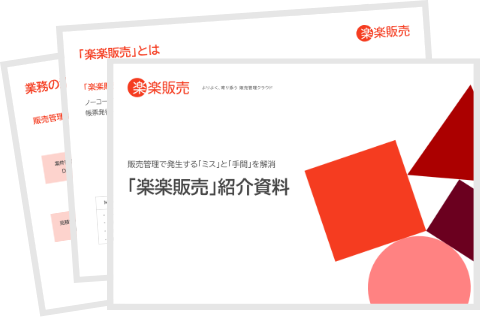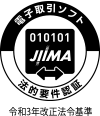Excel(エクセル)で進捗管理表を作る方法| 業務進捗を見える化しよう

こんにちは!「楽楽販売」コラム担当です。
進捗管理表の作成がはじめての人、あるいは不慣れな人は、どのような進捗管理表が良くてどのような作り方が正しいのかわからないかと思います。進捗管理表のポイントとなるのが本質からはずれた細かな部分に気を取られて、時間を無駄にしないということです。そこで今回は簡単に「見やすいうえに使いやすい」進捗管理表を作る方法をご紹介します。
詳しく知りたい方はこちら!
この記事の目次
進捗管理の基本
プロジェクトを行う際は、多くの場合が「複数人でのチーム」を作って成功を目指します。
「進捗率の確認」「トラブル対策」「クライアントとのミーティング」などにおいてプロジェクトには多くの人が関わることになるため、すべての状況を一元化して共有できるタスク管理が欠かせません。
進捗管理の基本としては、誰が見てもわかりやすい基準があることです。複数人が利用するため可能な限りわかりやすくシンプルで、操作しやすいシステムなどを利用しましょう。
進捗管理をしない場合
プロジェクトを成功に導くためにはタスクの進捗管理が欠かせませんが、進捗管理をしない場合にはどのような懸念があるのでしょうか。
たとえば、タスクの管理をしないことで「次にやるべきタスクを忘れてしまった」「提出期限が過ぎてしまった」「クライアントとのアポを忘れてしまった」などの問題が発生しやすく、生産性・顧客満足度の低下につながるでしょう。
さらに何から手をつければいいのかを明確にできず、効率のいいワークフローが実現できないことも問題となります。
個人とチームの進捗管理方法
生産性を上げて効率のいいワークフローを実現しやすい進捗管理には、主に「個人で行う進捗管理」と「チームで行う進捗管理」の2種類があります。
個人での進捗管理方法
個人で進捗管理をする場合は、タスクの内容や提出期限、進捗状況などの基本的な情報を管理するだけで問題ありません。スマホのメモ機能やカレンダー機能を活用したり、手帳に記入したりするといいでしょう。
個人タスクの進捗を管理する場合は、自分が見やすく負担にならない方法を採用してみてください。
チームでの進捗管理方法
チームで進捗管理を行う場合は、メンバー同士の進捗状況を一目で把握できるシステムの活用がおすすめです。チーム内で進捗率を共有できればよりスムーズに仕事を進めやすく、コミュニケーションも取りやすいでしょう。
加えて定期的にチームミーティングなどを開催してメンバー同士でコミュニケーションを積極的にはかり、一致団結する工夫も大切です。
進捗管理表はなぜ必要か
多くの企業で進捗管理表が活用されていますが、その目的や必要性を明確に理解することが大切です。
そこで、まずは進捗管理表が必要な理由をいくつかのポイントに分けてご紹介します。
関連記事はこちら「チームのタスクを見える化!進捗管理の方法をご紹介」
遅延やトラブルを把握しやすくなる
最初に挙げられるのが、遅延やトラブルなどを常に把握できるという点です。どの業務においても、すべての作業が順調に進むとは限りません。さまざまな要因で遅延やトラブルが発生する可能性がありますので、当然なんらかの対策が必要です。進捗管理表があれば遅延やトラブルを早い段階で把握できますので、素早い対策が可能となります。
組織全体で進捗状況を共有できる
組織全体で進捗を共有しやすいという点もポイントです。管理者のみでなく一緒に仕事を進めるメンバー全員で進捗を把握できていれば、連携をしながら業務を進めることができます。
組織全体で業務の流れや現状を把握しておくだけでも業務の重複や情報の行き違いなどを防ぐことができ、業務の生産性が向上します。
作業の偏りや漏れを防げる
進捗管理表があれば、それぞれの仕事の工数などを改めて確認できます。作業負荷が大きい部分と小さい部分を把握できれば適切に人員を割り振ることが可能なため、作業の偏りを防ぐことができます。
必要な作業のチェックもしやすくなるため、漏れを防げるという点も進捗管理表を作ることのメリットです。
WBSとは?
進捗管理表を作成するにはまずタスクの整理が必要となります。進捗管理においてよく聞くWBSとは、Work Breakdown Structure(作業構造分解図)の頭文字をとったもので、タスクを細分化してリストにする方法です。
プロジェクト全体の作業を全て洗い出し、大・中・小のカテゴリーに分解していき、遂行順序を揃えたツリー構造を作成することでプロジェクトの全体像を把握しやすくします。
全てのタスクを洗い出し、大カテゴリーから段階的に細分化していくことによって、プロジェクト計画を行う上で大切なタスクや、やるべきことが明確になります。
エクセルでWBSを作成する場合の手順を見ていきましょう。
- 大カテゴリーのタスクを考える
- 中・小カテゴリーのタスクを洗い出す
- タスクごとに担当者を割り振る
- タスクごとに開始日と終了日を記載する
- タスクごとに進捗ステータスを設定する
1.大カテゴリーのタスクを考える
まず、プロジェクトの大まかなタスクを洗い出します。
この時に、プロジェクトの完成をイメージして必要となるタスクを大まかに並べていきましょう。
「大カテゴリー」や「第一階層」など、わかりやすい名称で作成しておくと良いでしょう。
2.中・小カテゴリーのタスクを洗い出す
大カテゴリーで洗い出された第一層のタスクに対し、そのタスクの達成に必要なタスクを中カテゴリー・小カテゴリーのタスクとして洗い出し、それぞれ紐づけていきます。
タスクを細分化しすぎると、階層が深くなりすぎてしまい、全体像の把握がしづらくなるため注意してください。
3.タスクごとに担当者を割り振る
それぞれのタスクごとに担当者を割り振ります。割り振った担当者の名前をタスクの右側の列に記載します。
タスクの難易度や担当者のスキルを考慮しつつ、基本的に1タスクにつき担当者1人にしましょう。複数人でのタスク作業は責任の薄れや最終的な作業完了を誰が行うかわからなくなることもあるためです。
4.タスクごとに開始日と終了日を記載する
タスクごとの順番と作業時間、依存関係を意識して開始日と終了日を設定・記載します。
その際に、プロジェクトの全工程を線で結んだ時に最長となる経路であるクリティカルパスを設定します。
プロジェクトを進めていく上で、クリティカルパス上のタスクが遅れてしまうと、プロジェクトのスケジュールに影響が出てしまうため、クリティカルパスを設定することで進行の遅延に対しての危機感が醸成されます。
5.タスクごとに進捗ステータスを設定する
タスクの進捗状況を把握するために、進捗ステータスを設定します。
・保留
・進行中
・完了
などステータス表示を利用し、一目で確認できるようにするといいでしょう。
タスク担当者の遅延や問題の早期発見、スケジュール管理にも重要な役割を果たします。
ガントチャートとは?
前述の通りWBSとはタスクを細分化したリストですが、ガントチャートはそのスケジュールを階段状に並べたグラフにし、見える化したものを指します。ビジネスシーンにおいて、担当者は日常的に複数のプロジェクトを抱えており、納期もバラバラに設定されているケースが多々あるため、一目見ただけですぐに状況が把握理解できるガントチャートが便利です。
進捗管理を行うプロジェクトリーダーにとって、納期までに間に合うかどうかは最大の懸念事項でしょう。ガントチャートを見れば、「今、誰が何のタスクをやっているのか」「残りのタスクはどのくらいか」などの情報が瞬時にわかります。また日常的に複数の仕事を抱えるプロジェクトのメンバーにとっては、ガントチャートを見ることで「自分が、いつまでに、どのタスクを終えればいいのか」がわかります。このようにガントチャートを使用すれば、プロジェクトリーダーをはじめとする担当者全員が簡単に進捗確認をすることができます。
関連記事はこちら【無料フォーマット】顧客管理のためのエクセルテンプレート6選!
Excel(エクセル)を使った進捗管理表の作り方
ここまでで解説した「WBS」「ガントチャート」といった手法も活用しながら、エクセルを使った進捗管理表の作り方をご紹介します。なお前提として、「プロジェクトの納期」や「必要なタスク」、「各タスクの担当者」といった情報は決まっているものとします。
1.左上にプロジェクト名を明記
最初に、エクセルの左上に「プロジェクト名」を明記します。なおプロジェクト名をはじめとする項目名は、太字にしておくことで視認性が高まります。
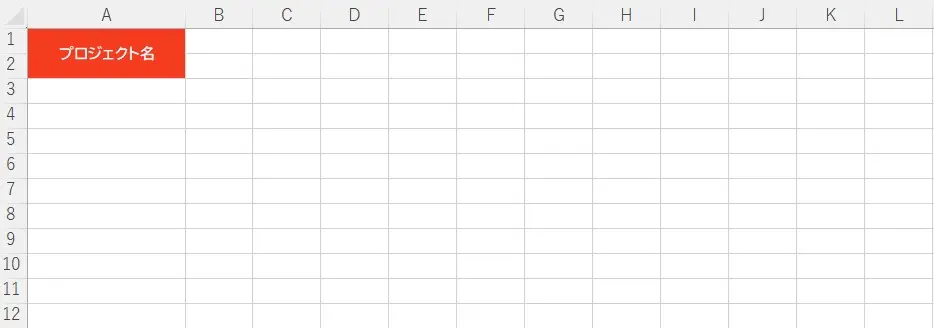
2.右側には時間
次に、右側に時間を入力します。時間単位での進捗管理が必要な場合をのぞき、日付と曜日を入れましょう。日付と曜日の入力はエクセルのオートフィル機能を使えば便利です。進捗管理の全体像を把握するためにも、最終日である納期の日まで記入することをおすすめします。
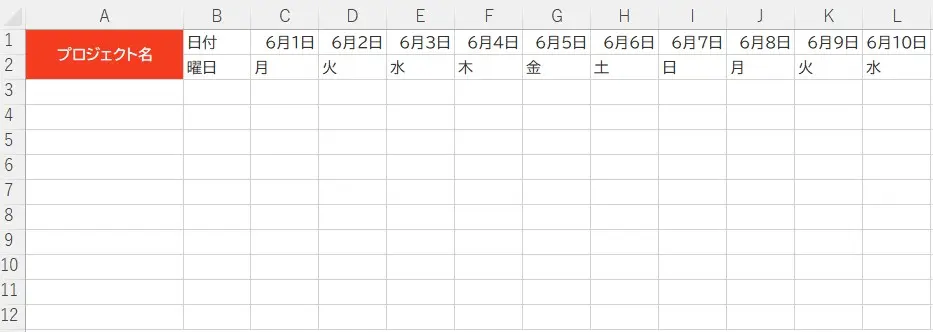
3.下側にはタスクと担当者
各タスクと、割り振った担当者の名前を入力しましょう。
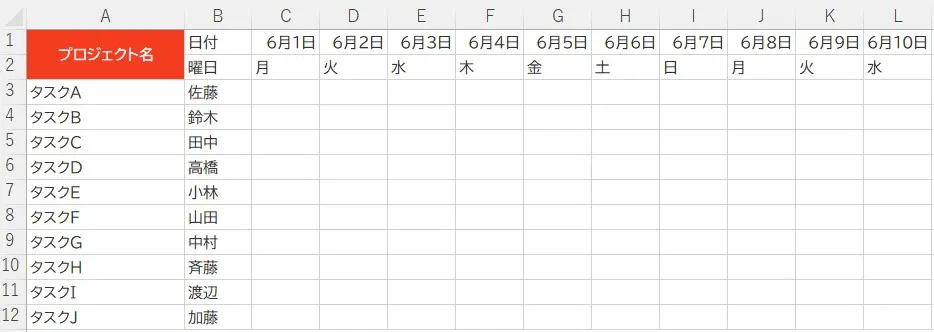
4.スケジュールを塗りつぶす
各タスク(各担当者)のスケジュールを所定の色で塗りつぶします。メンバーはこのスケジュールをもとに作業するので入力ミスのないようにしましょう。
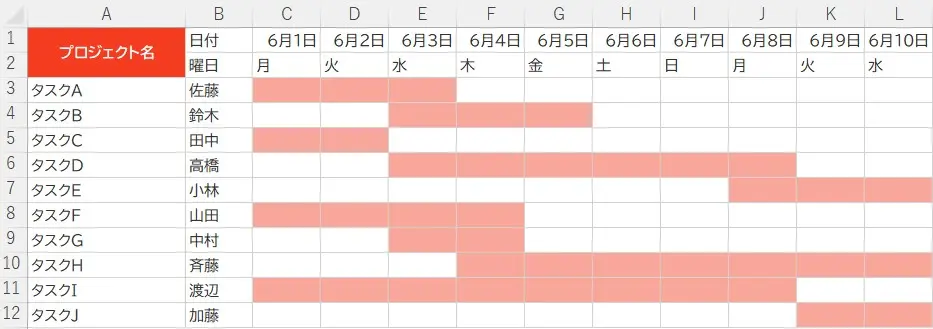
5.見やすい表に仕上げる
最後に、見やすい進捗管理表に仕上げていきます。あらかじめ、罫線を引く、項目ごとに背景色を使い分けるなどの簡単なルールを設けておけば、手早く処理することができます。
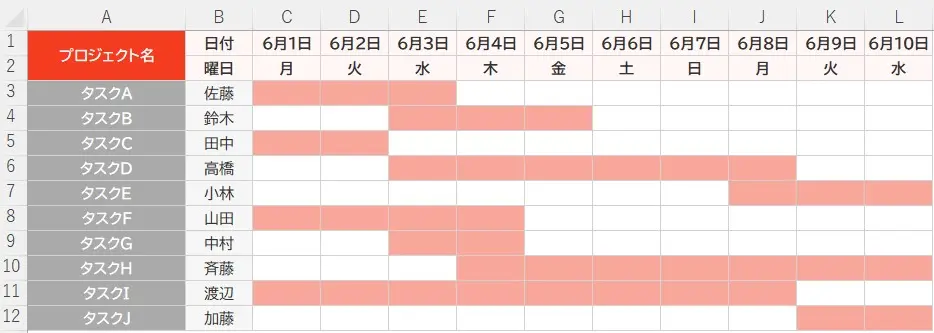
ガントチャートの使い方:タスクが完了したメンバーは赤色で塗りつぶす
プロジェクトが走り始めたら、いよいよ進捗管理がスタートです。タスクを完了したメンバーは見やすい色でマークしましょう。これをもとにプロジェクトリーダーはさまざまな判断をすることになります。たとえば下の進捗管理表では、6月3日時点でタスクを完了しているはずの渡辺さんにマークがないため、渡辺さんになんらかのトラブルがあったと推測できます。
関連記事はこちら進捗管理はエクセルで簡単に!ガントチャートのメリット・デメリットとは
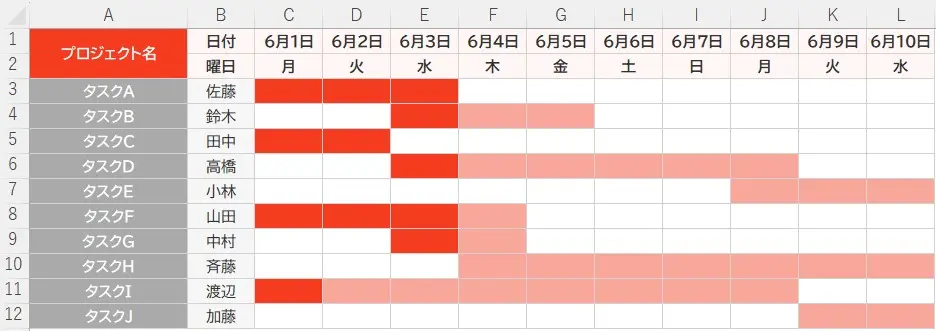
進捗管理表運用のポイント
進捗管理表を作成したら、次は適切に運用しなければなりません。ここでは、進捗管理表を適切に運用するためのポイントをご紹介します。
必要なタスクは常時表示する
組織や業務の内容によって、進捗管理表に求められる項目は異なります。まずは必要なタスクを整理して、常時表示するようにします。ポイントとして「細かなタスクでも省略せずに表示すること」が挙げられます。省略してしまうと一目で全体の工数を把握できなくなってしまいますので、取捨選択を慎重に行ってください。
必要なタスクの洗い出しには、WBSという作業分解構成図を作成するのがおすすめです。業務に必要な作業を細分化して管理することができますので、漏れなく必要なタスクを洗い出せます。
常に最新の状態を保つ
進捗管理表をエクセルで作成したあと、その原本のものを複数回コピーしてしまうとどれが最新のものなのかわからなくなってしまいます。最新の状態の進捗管理表を確認できなければ、組織全体で把握する進捗にズレが生じます。これでは進捗管理表の意味がなくなってしまい、最終的には誰も確認することがなくなります。
そのためエクセルで管理を行う場合は「保管場所は固定、むやみにコピーを作らない」といったルール作りが必要です。
進捗管理を見える化するシステムを導入するなら
タスクの進捗管理を見える化するには、システムを導入する方法もあります。進捗管理機能を搭載したシステムの機能性によっては、エクセルのデメリットを補うことも可能です。
システムの導入を検討する場合は、下記の3点をチェックしてみましょう。
時と場所を選ばず操作できること
進捗状況の見える化には、情報の更新をリアルタイムに把握できることが重要です。
クラウド型のシステムなら、インターネット環境が整っているデバイスであれば24時間どこからでも操作できます。加えて、オンライン上の共通の画面で操作すれば、更新にタイムラグが出たり管理表データが複数混在したりといったトラブルの原因を軽減することも可能です。
シンプルで見やすいこと
進捗管理を行うメンバーが誰でも簡単に使いこなせるようにするためにも、シンプルで見やすいかどうかは重要なチェックポイントです。
「不要な機能が多すぎる」「インターフェースが操作しにくい」といった使いにくさを感じてしまうとシステムが現場に浸透しにくく、メンバーのストレスにつながる可能性があります。シンプルな機能と操作のしやすさを確認するためにも、無料トライアルなどを利用して現場の声を聞くようにしましょう。
セキュリティがしっかりしていること
クラウドシステムの場合、インターネット上のクラウドでデータを管理することになるため、セキュリティ面についても確認が必要です。進捗管理データには公開前の機密情報なども含むので、データ漏洩があってはなりません。
加えて、データ消失やサイバー攻撃、不正アクセスなどのセキュリティリスクも理解しておきましょう。提供するベンダーがどのようなセキュリティ対策を行っているかを事前に確認してください。
まとめ
ガントチャートは、エクセルや無料のテンプレートで簡単に制作でき、プロジェクト進行の可視化にとても役立ちます。ただしエクセルを普段使わない方には不向きであり、また無料で利用できるエクセルのテンプレートのなかにはダウンロードするとウイルスに感染させるものもあり、セキュリティ面に不安のある方にもあまりおすすめできません。また、ガントチャートが不要な場合はエクセルでスケジュールを管理するとアラート機能がないためにタスク漏れが発生する場合もあります。
そこでおすすめなのが「楽楽販売」です。「楽楽販売」は、さまざまな業務を関連付けてプロジェクトを管理できるクラウド型の業務支援ツールです。進捗管理や関連する業務をまとめ、作業の効率化を図ることができます。あらかじめ設定した期日にアラートメールを自動送信する機能もあり、タスク漏れを防ぐことができます。セキュリティやサービス体制も万全で、安心して業務に取り組むお手伝いをします。タスクの進捗管理にお悩みの方は、まずは無料トライアルを試してみてはいかがでしょうか。
詳しく知りたい方はこちら!
この記事を読んだ方におすすめ!
記事執筆者紹介
- 株式会社ラクス「楽楽販売」コラム編集部
- 「楽楽販売」のコラムでは販売管理・受発注管理・プロジェクト管理などをはじめとする、あらゆる社内業務の効率化・自動化の例をご紹介していきます!